Hogyan konszolidálhatja könnyedén az iTunes fájljait
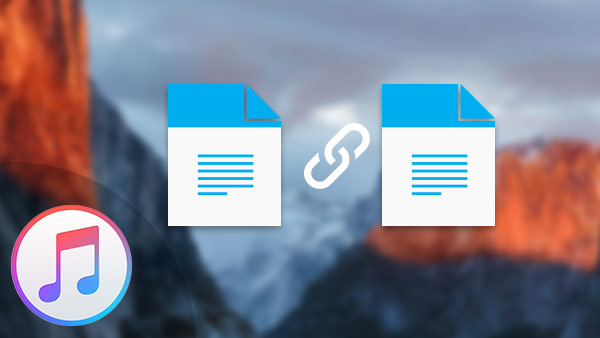
Ha meg kell erősíteni az iTunes fájlokat, akkor tudnia kell, hogy mi összevonja a fájlokat az iTunes-ban. Annak érdekében, hogy az iTunes-könyvtár médiafájljaihoz jobban menedzselhető legyen, az Tipard iPhone Transfer Ultimate-t is használhatja az iTunes fájlok kombinálásához vagy egyesítéséhez az Ön igényeinek megfelelően.
A könyvtári eszközök összevonása az iTunes-ban
Ha úgy dönt, hogy megszilárdítja az iTunes-könyvtárat, létrehozza a könyvtár összes médiafájlját az iTunes-t futtató merevlemez egyetlen mappájába. Az iTunes könyvtár egyesítésének módszerei kissé eltérhetnek az operációs rendszerek miatt.
Az iTunes könyvtár megszilárdítása
1. Indítsa el az iTunes alkalmazást, és kattintson a "Fájl" gombra a legördülő menü eléréséhez. Válassza ki a Macintosh-ban a "Hozzáadás könyvtárhoz" vagy a "Hozzáadás mappába könyvtárba" lehetőséget.
2. Kattintson a "Mappa kiválasztása" gombra, importálja és konszolidálja a fájlokat az iTunes rendszerbe. Kiválaszthatja azt a mappát, amellyel hozzáadhatja a médiafájlokat a számítógépről az iTunes programba.
3. Amikor fájlokat importál az iTunes könyvtárba, csak a médiafájlokat indexeli, nem pedig a médiafájlok iTunes-ra másolását.
4. Válassza a "Fájl" lehetőséget, válassza ki a "Könyvtár" opciót, és kattintson a "Könyvtár rendezése" lehetőségre.
5. Jelölje be a "Fájlok összevonása" melletti négyzetet, és kattintson az "OK" gombra. Ezután az iTunes másolja az iTunes könyvtárba indexelt médiafájlokat.
Jobb megoldás az iTunes könyvtár fájljainak megszilárdítására
Ha eltávolítja az iTunes könyvtár összes fájlját, meg kell újjáépíteni az iTunes könyvtárat. Az összes zenét átmásolja az iTunes zenei mappába, ami nem hajtható végre.
Ahhoz, hogy az iTunes könyvtár fájljait össze lehessen hasonlítani, használhatja a Tipard iPhone Transfer Ultimate szolgáltatást hozzon létre saját lejátszási listát az iPhone-on és kezelje az iTunes fájlokat.
Az iTunes könyvtár fájljainak összevonása a Tipard iPhone Transfer Ultimate programmal
Csatlakoztassa a készüléket a programhoz
Amikor telepíti a Tipard iPhone Transfer Ultimate legújabb verzióját, elindíthatja a programot az iPhone csatlakoztatásához az USB csatlakozóval.

Az iTunes könyvtár fájljainak összevonása
1. Az iDevice másolása az iTunes-ra.
Ha rákattint az "iTunes" gombra, az iTunes-könyvtár kombinálásával átviheti az új fájlokat az iTunes-ról.

2. Fájlok áthelyezése a mappába.
Ha az iTunes fájlokat külső eszközre kell összevonni, egyszerűen kattintson a "Mappa" gombra a fájlok exportálásához.
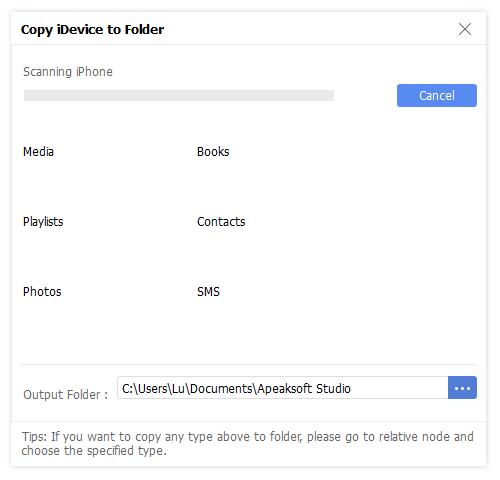

- Tipard iPhone Transfer Ultimate képes átvinni a médiafájlokat az iTunes könyvtár külső eszközökhöz történő konszolidálására. Az iTunes fájlokat saját igényei szerint kezelheti. Töltsd le a próbaverzióról a részletesebb részleteket a programról.







